Merhaba
Daha önceki paylaştığım yazımda kullanmış olduğumuz IBM Server işletim sistemi driverlarini ve Bios/Firmware için Windows ortamında kullanıdığımız UpdateXpress System Pack Installer Tool kullanımı aktarmıştım bu yazımızda da IBM System X ve Blade Serverların işletim sistemi driver güncelleştirme hariç Bios/Firmware güncelleştirilmeleri yapmak için bir Update Media oluşturacağız.
IBM Boot Media Creator Tool yardımı ile sistemimizde kullanmış olduğumuz IBM System X ve Blade Serverların için bootable Update CD’si DVD’si USB Flash Diski ve ya iso image dosyası oluşturuyor olacağız.
IBM Bootable Media Creator Tool UpdateXpress’ten farki oluşturduğumuz Bootable Mediamızı Serverimizi kapatarak oluşturduğumuz Bootable Mediamizi boot ederek gerçekleştirdiğimiz bir işlemdir.
İndirdiğimiz dosyamızı çalıştırıyoruz.
Karşımıza bir lisans ekranı çıkıyor. Lisans Sözleşmesini kabul ederek devam ediyoruz.
Oluşturacağımız Bootable ortamı için bir isim vermemizi istiyor ben default olarak gelen isimde bir değişiklik yapmadan Next diyerek devam ediyoruz.
Bu ekranda Update seçeneğini işaretliyoruz. Eğer Enable Task AutoRun seçeneğini işaretlersek oluşturacağımız CD boot edildikten sonra Updateleri otomatik olarak başlayacaktır ben seçmeden devam ediyorum.
Serverimizin son version güncellemeleri indirmek istiyorsak eğer bu ekranda Latest available individual updates olarak değiştirmemiz gerekmektedir.Bu değişikliği yaptıktan sonra Next diyerek devam ediyoruz.
Eğer ortamımızda bir Proxy Server kullanıyorsak bu ekranda Proxy Server ayarlarımızı yapılandırıyoruz. Benim ortamımda Proxy Server’im olmadığı için herhangi bir değişiklik yapmadan Next diyerek devam ediyoruz.
Bu ekranda kullandığımız IBM Server’imizin Modelini seçiyoruz ben sadece kullandığım server’in modelini seçtim isterseniz birden fazla model seçerek kullandığınız diğer serverlarınız içinde oluşturacağımız bootable CD içine ilave edebilirsiniz. Next diyerek devam ediyoruz.
Eğer Server’imiz üzerinde Vmware ESX’i Server kuruluysa bununla ilgili Server güncelleştirmesinide yapabiliriz.
İndirilecek olan dosyalarının serverimiz üzerinde nereye kaydedeceğimizi belirlememizi istiyor ben C Diskim altında IBMUpdate adında bir dosya oluşturdum ve buraya indirilmesini sağlayacağım.Next diyerek devam ediyoruz.
İndirilecek dosyaları direkt olarak CD/DVD yazdırabilirsiniz ya da iso image dosyası oluşturarak daha sonrada CD/DVD ortamı üzerine yazdırabilirsiniz.Ben iso image dosyası olarak oluşturmayı seçiyorum çünkü eğer Windows 7 kendi CD/DVD yazma programını kullanırsak bazen bootable edildikten sonra sorun yaratabiliyor bu nedenle iso dosya yaparak 3.party bir CD/DVD yazma programı ile yazdıracağım.Oluşturacağımız image dosyasını nereye kaydedeceğimizi seçerek devam ediyoruz Next diyerek devam ediyoruz.
Bize en son seçilen ayarlarla ilgili bir ekran geliyor istersek bu ayar Save diyerek kaydederek aynı ayarlarda bootable isomuzu oluşturabiliriz.Next diyerek devam ediyoruz.
Dosyarı internet üzerinde kontrol edip indirmeye başlıyor.İndirim işlemi bittikten sonra Next diyerek devam ediyoruz.
Server’imizla ilgili güncel dosyaları indirerek bootable isomuzu oluşturdu.Next diyerek devam ediyoruz.
Finish diyerek işlemimizi tamamlıyoruz.
NOT : Oluşturduğumuz iso image dosyasını Windows 7 içinde bulunann program yerine 3.Party bir yazılım aracılığıyla CD/DVD yazdırmanız daha iyi olucak çünkü Windows ortamında yazdırılan CD/DVD lerimizde Update işleminde sorun çıkartabiliyor.
Oluşturduğumuz Bootable diskimi Serverimizi Restart ederek boot ediyoruz.
Update kismina tikladiktan sonra önümüze mevcut firmware versiyonları ve elimizdeki media’da bulunan versiyonları karşılaştıracak update’e ihtiyaç olan donanımı kendisi seçecektir.Daha sonra Next diyerek firmware update’lerini başlatıyoruz.
İşlem bittikten sonra Server’imiz üzerindeki Updatelermizi yapılmış olucak.
Başka bir yazıda görüşmek dileğiyle…




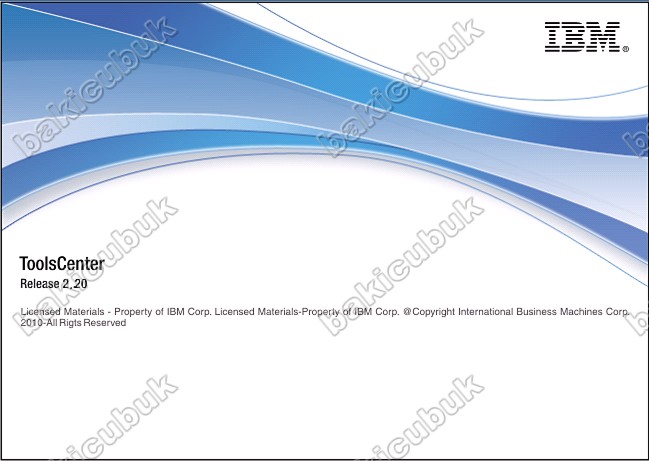
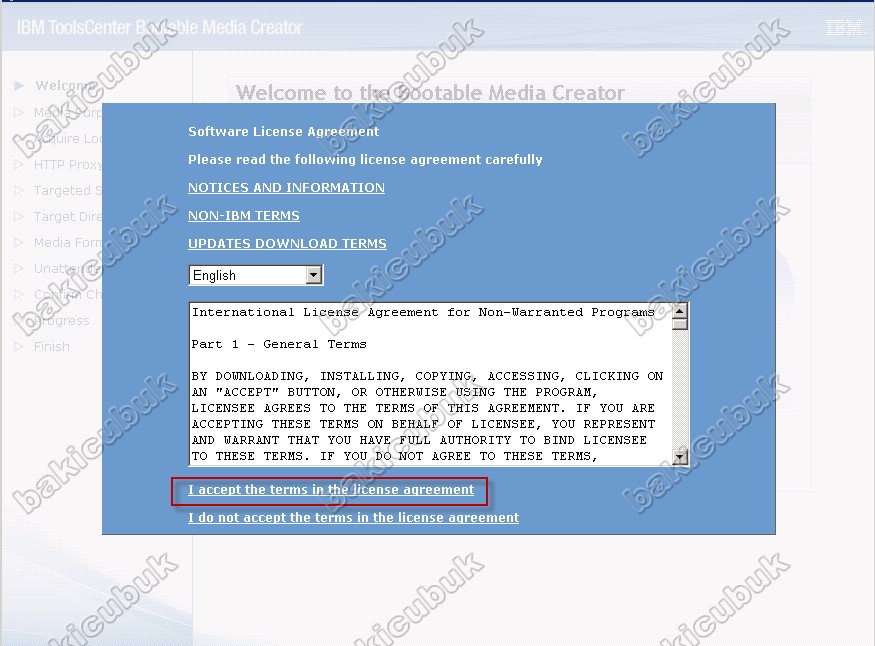
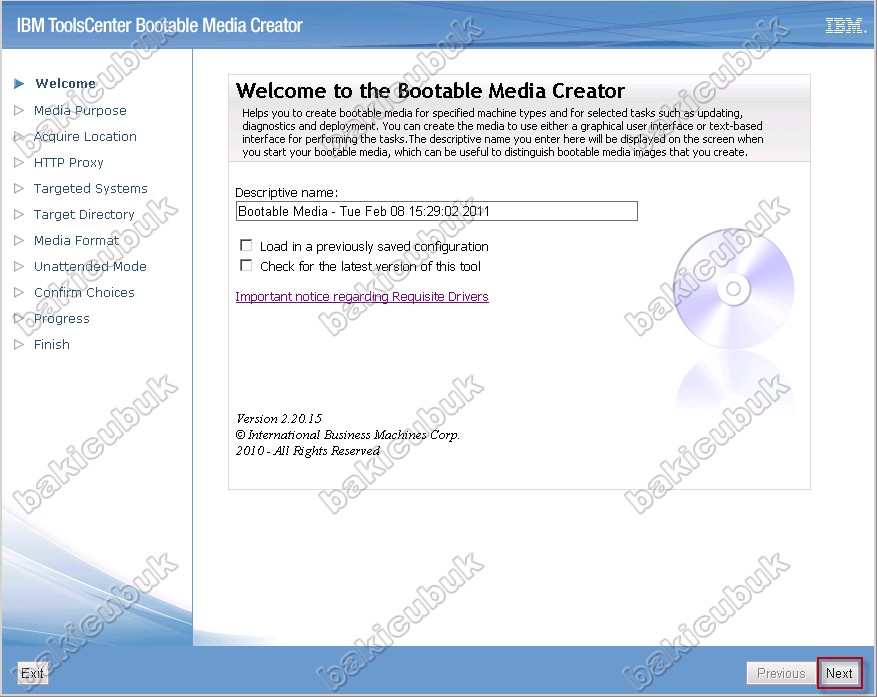
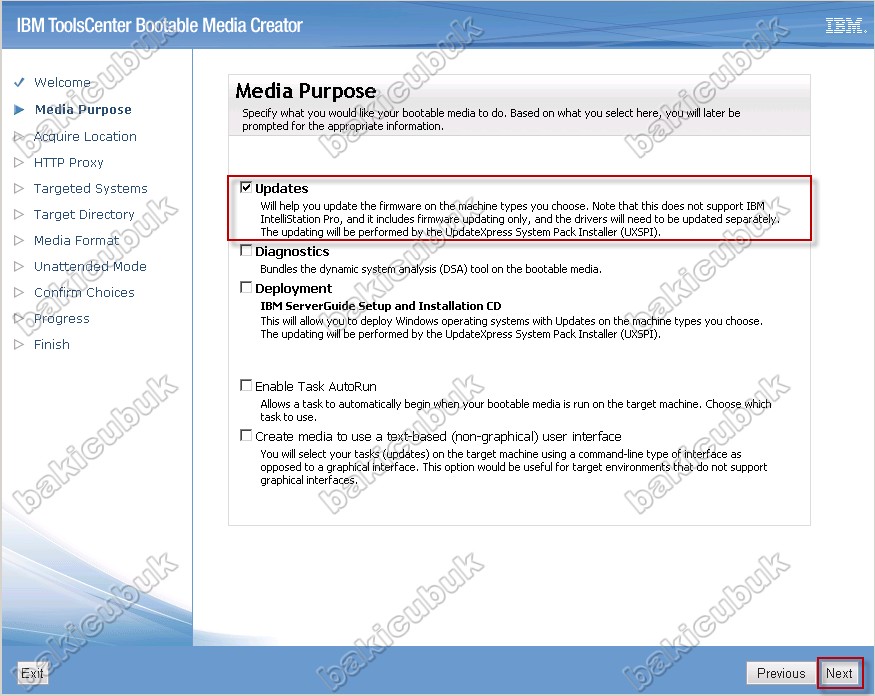
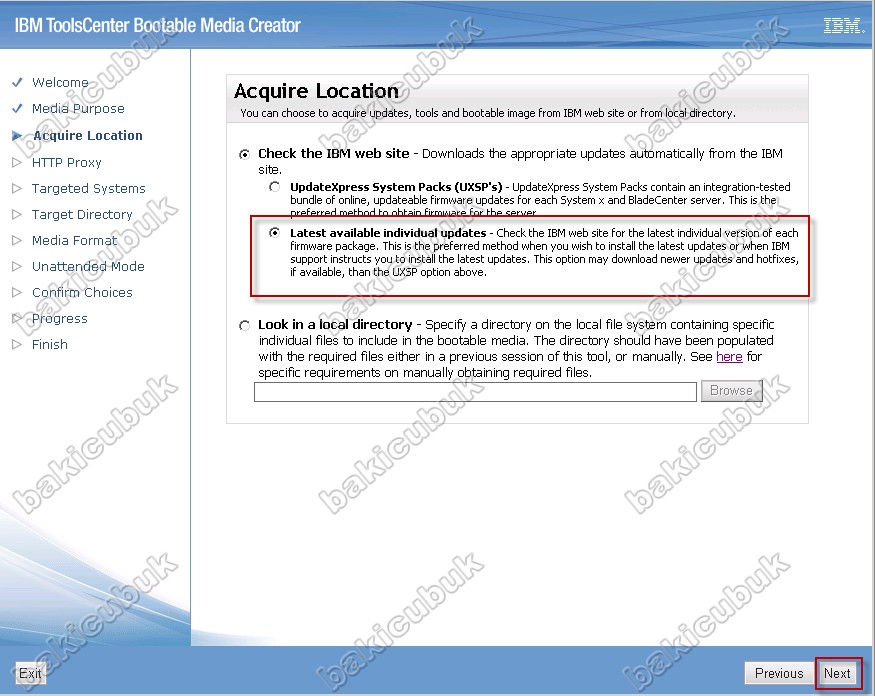
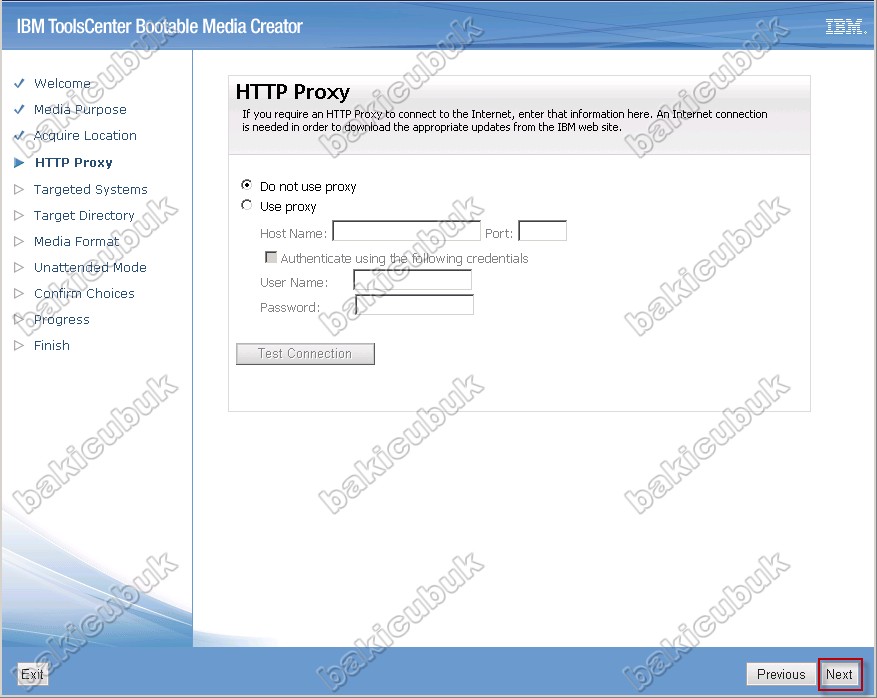
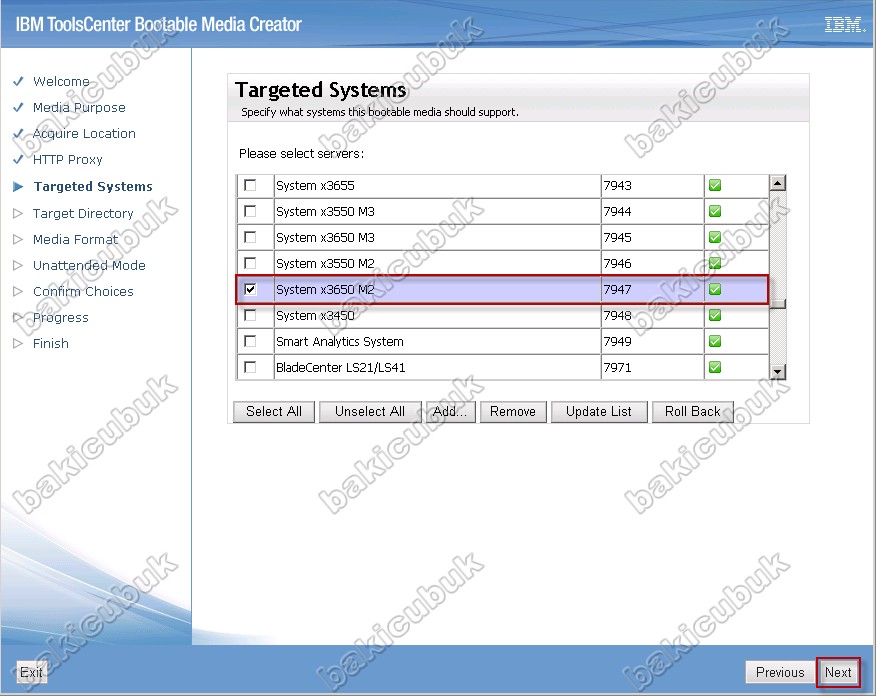
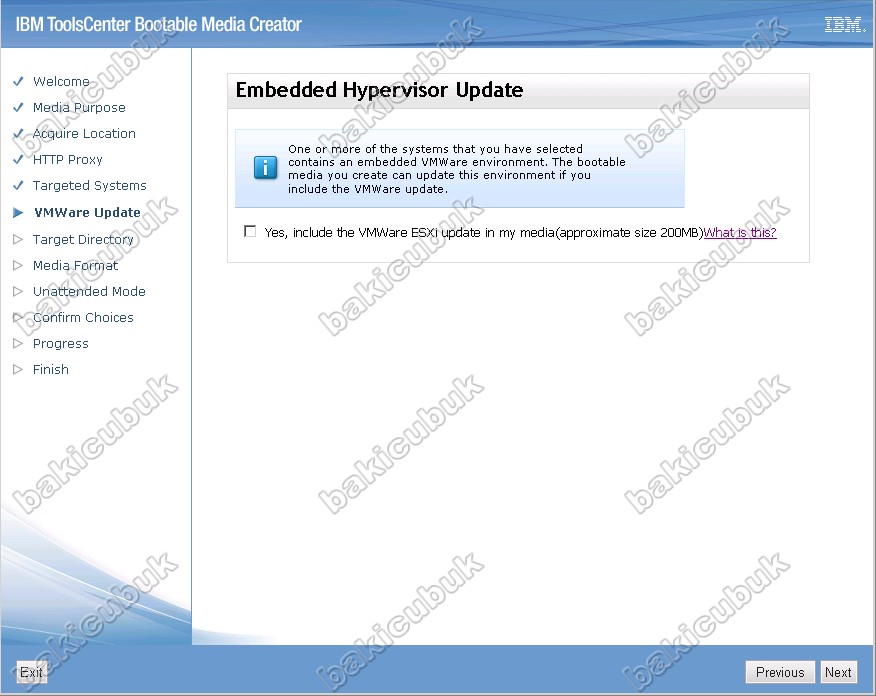
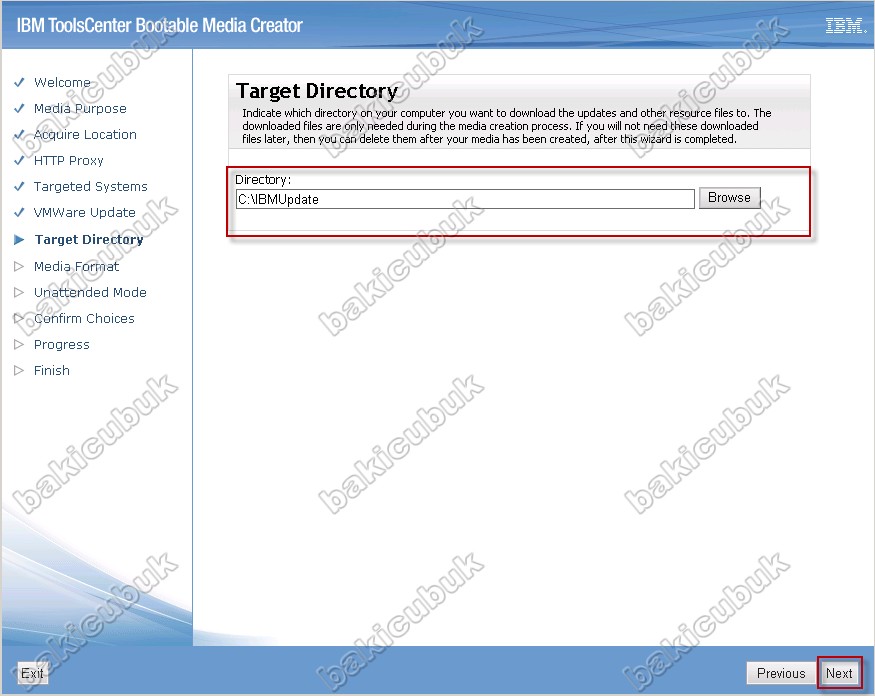
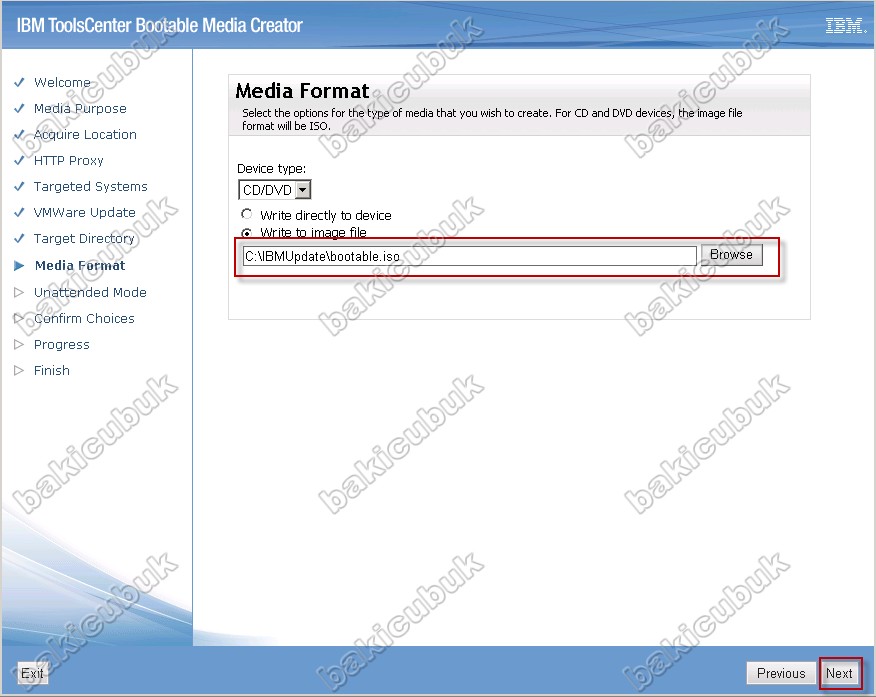
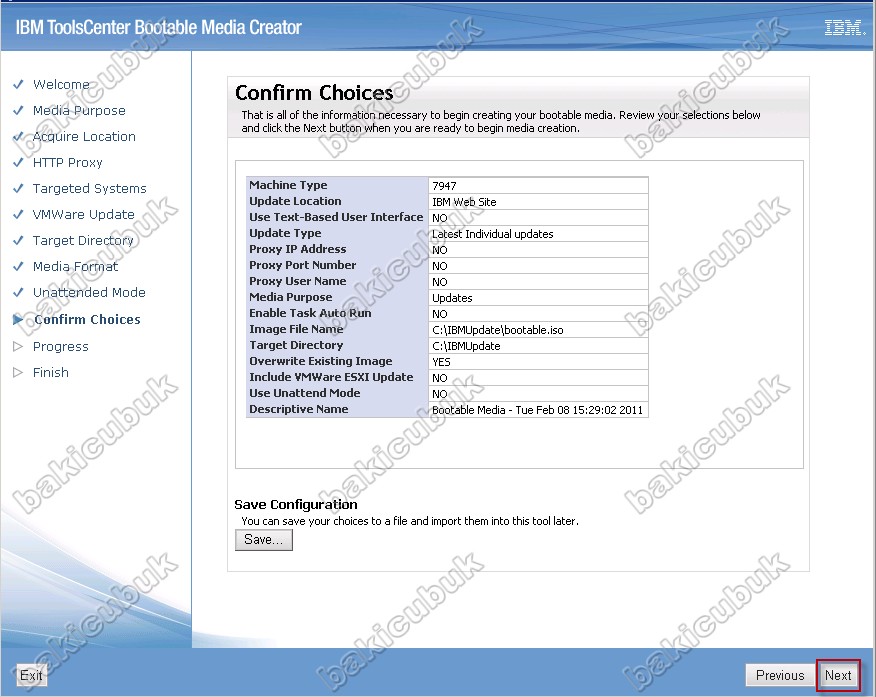
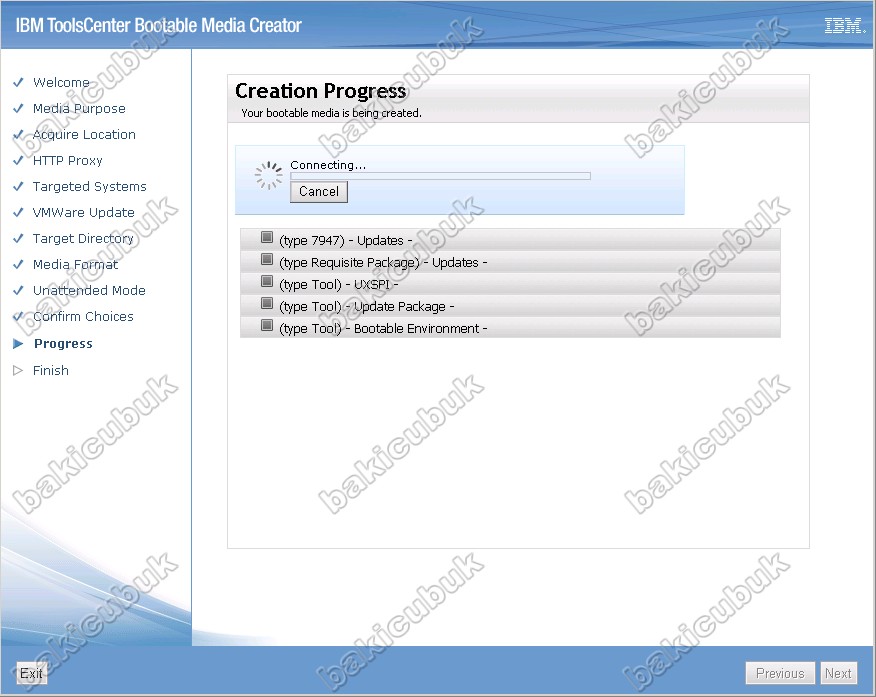
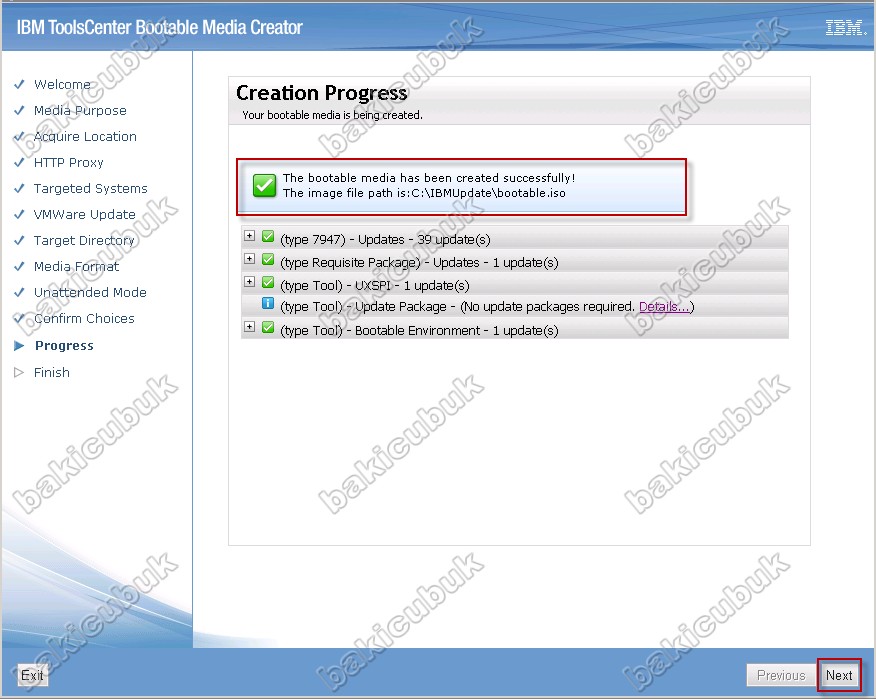
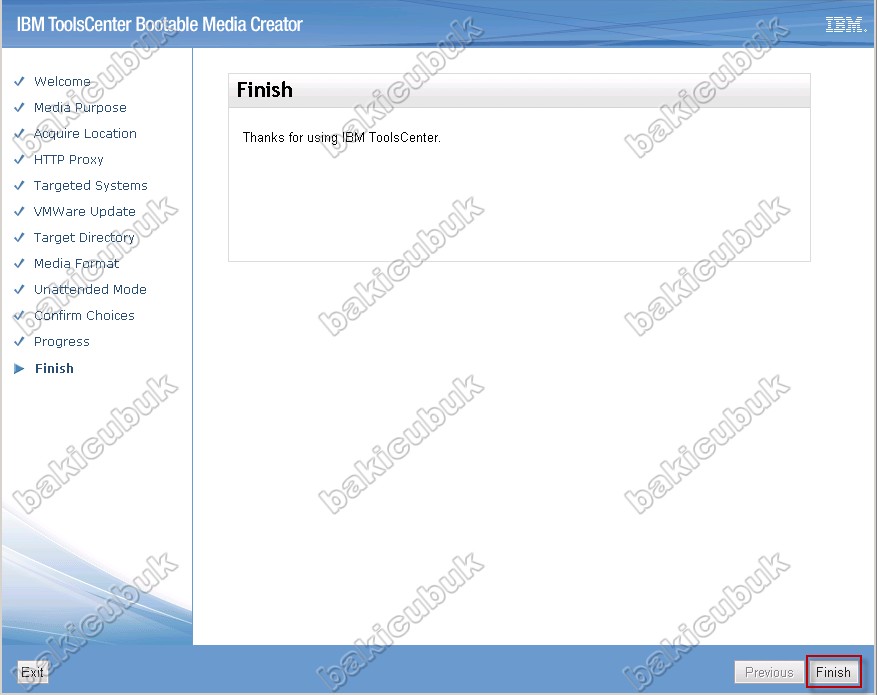
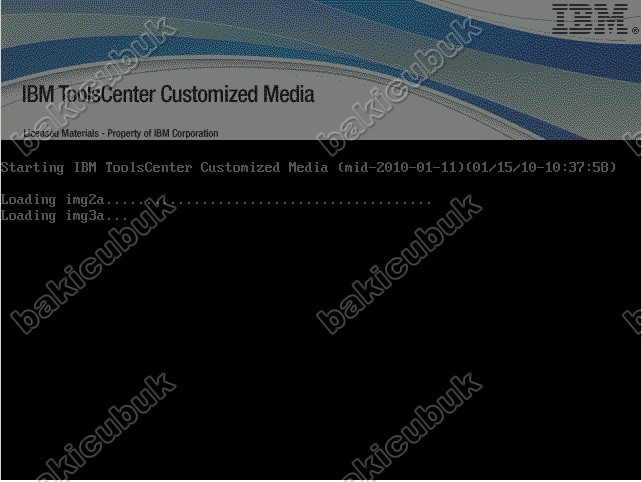
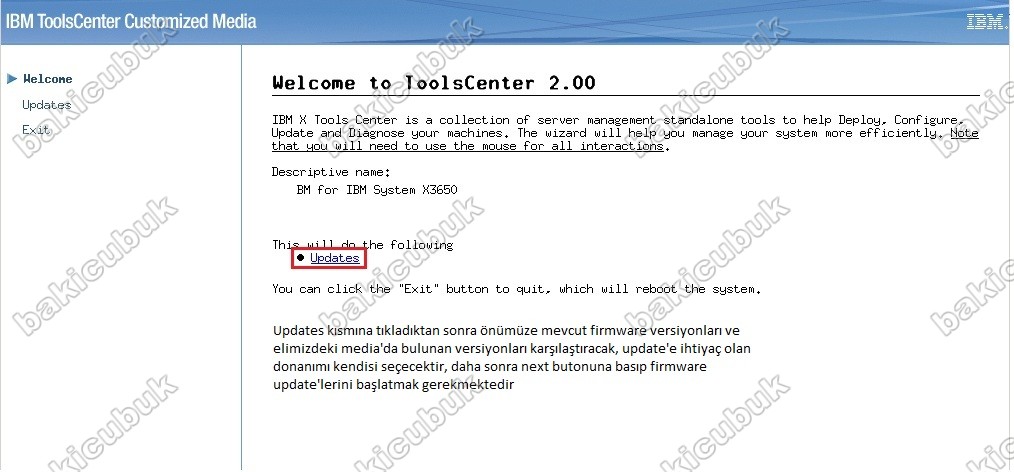
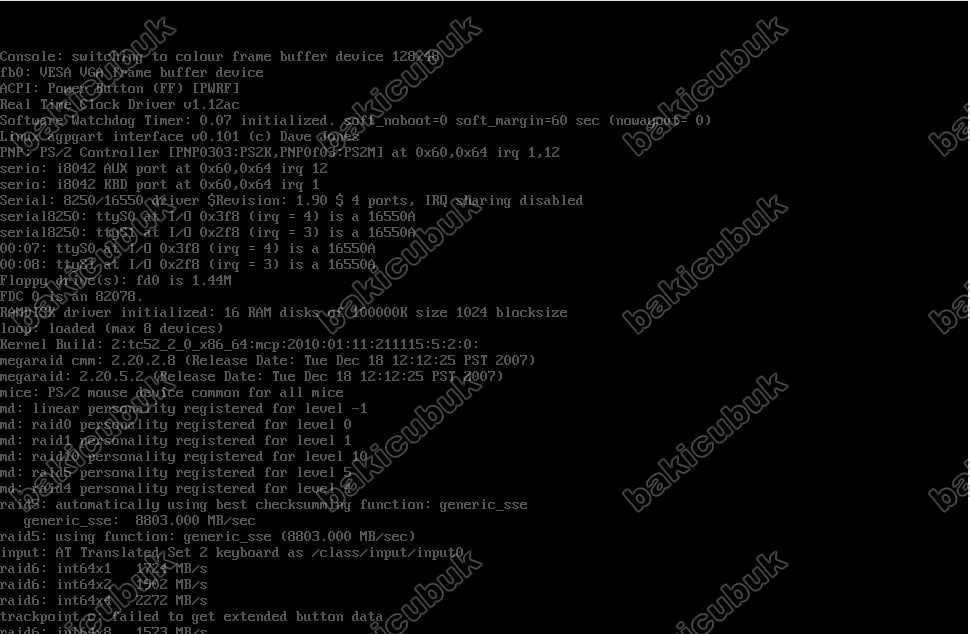
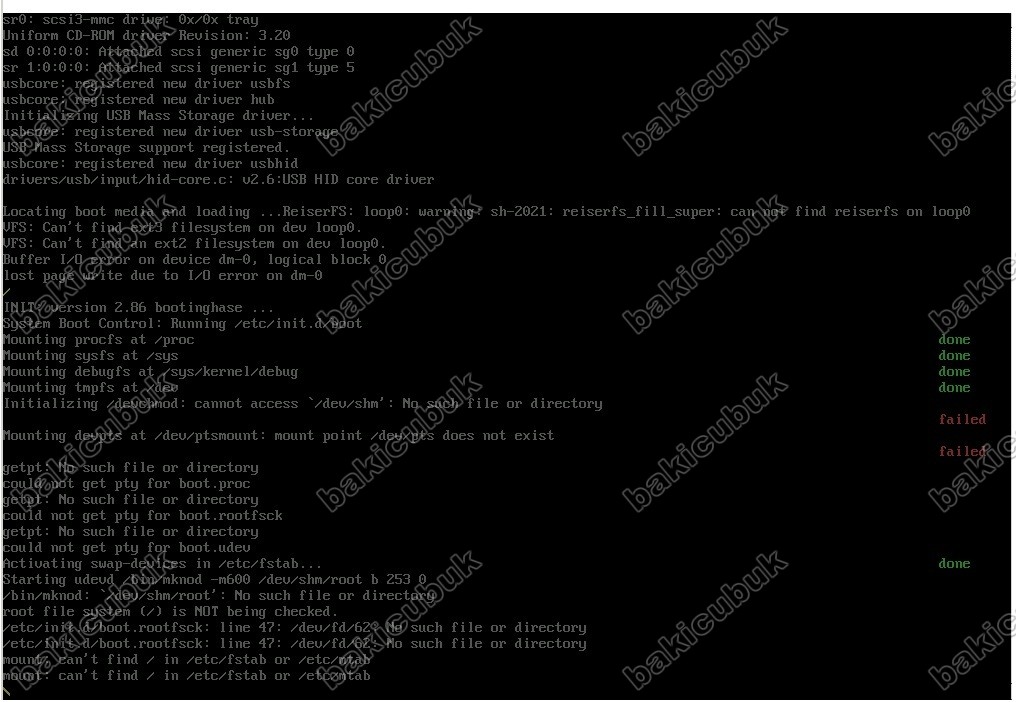
Emeğinize sağlık Baki bey,yazılarınızın devamını bekliyoruz..
Teşekkür ederim Engin Bey… Fırsat buldukça daha çok yazi paylaşmaya çalışıyorum…